在Windows 11系统中,Microsoft Store(应用商店)是用户获取和安装各类应用程序的重要渠道,有时出于某些原因,我们可能会不小心卸载或遇到应用商店无**常工作的情况,这时,重新安装应用商店就显得尤为重要,以下是在Windows 11上重新安装已卸载的应用商店的详细步骤:
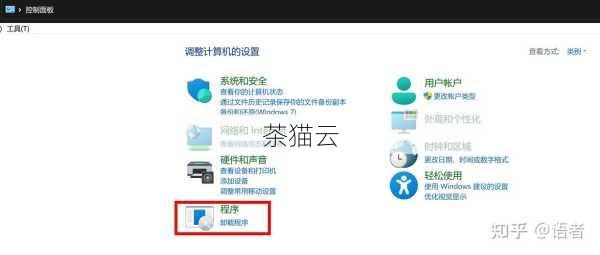
准备工作
1、备份重要数据:在进行任何系统操作之前,建议先备份重要数据,以防万一出现数据丢失的情况。
2、确保系统更新:通过“设置”>“更新和安全”>“Windows更新”检查并安装最新的系统更新,以确保操作环境的稳定性。
使用PowerShell重新安装应用商店
PowerShell是Windows系统中的一个强大工具,可以用来执行各种系统级操作,包括重新安装应用商店。
1、打开PowerShell:
- 在任务栏的搜索框中输入“PowerShell”,右键点击“Windows PowerShell”,选择“以管理员身份运行”。
2、卸载当前应用商店(如果已存在):
- 在PowerShell窗口中,输入以下命令并按回车键执行:
```powershell
Get-AppxPackage *WindowsStore* | Remove-AppxPackage
```
这条命令会卸载当前已安装的应用商店(如果它还存在的话)。
3、重新安装应用商店:
- 输入以下命令并按回车键执行:
```powershell
Get-AppxPackage -AllUsers Microsoft.WindowsStore | Foreach {Add-AppxPackage -DisableDevelopmentMode -Register "$($_.InstallLocation)\AppXManifest.xml"}
```
这条命令会从系统文件中重新注册并安装应用商店。
使用设置应用重置应用商店
如果应用商店并未被完全卸载,只是出现了某些问题,你也可以尝试通过系统设置来重置应用商店。
1、打开设置应用:
- 点击“开始”菜单,选择“设置”。
2、进入应用设置:
- 在设置应用中,点击“应用”选项。
3、找到并重置应用商店:
- 在应用页面的左侧导航栏中,选择“应用和功能”。
- 在应用和功能列表中,找到“Microsoft Store”应用。
- 点击“Microsoft Store”应用,然后点击“高级选项”。
- 在高级选项页面中,点击“重置”按钮。
- 系统会弹出一个确认重置的提示框,点击“重置”按钮确认。
常见问题解答
Q1:如果PowerShell命令执行失败怎么办?
A1:如果PowerShell命令执行失败,可能是因为系统权限不足或命令输入错误,请确保以管理员身份运行PowerShell,并仔细检查命令是否有误,也可以尝试重启计算机后再执行命令。
Q2:重置应用商店后,之前下载的应用会丢失吗?
A2:重置应用商店通常不会影响之前下载的应用,这些应用仍然会保留在系统中,但可能需要重新登录应用商店账户以恢复购买记录和同步设置。
Q3:应用商店无法打开,还有其他解决方法吗?
A3:如果应用商店无法打开,除了上述方法外,还可以尝试清除应用商店的缓存、检查网络连接、以兼容模式运行应用商店或联系微软客服获取帮助,在某些情况下,系统恢复或重置电脑也可能是解决问题的有效方法,但请注意这将删除部分数据,务必提前备份重要文件。
相关文章
评论已关闭


